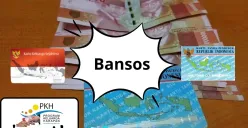Untuk memastikan foto benar-benar terhapus dan tidak dapat dipulihkan, Anda perlu menghapusnya dari folder Baru Dihapus. Caranya:
- Buka aplikasi Foto.
- Gulir ke bawah dan pilih folder Baru Dihapus di bawah bagian Album.
- Ketuk Pilih di sudut kanan atas.
- Pilih foto atau video yang ingin dihapus secara permanen, atau ketuk Hapus Semua untuk menghapus seluruh isi folder.
- Konfirmasi dengan mengetuk Hapus Secara Permanen.
3. Matikan Sinkronisasi iCloud
Jika Anda menggunakan iCloud Photos, foto yang dihapus juga akan dihapus dari semua perangkat yang terhubung ke akun iCloud Anda. Untuk menghindari sinkronisasi yang tidak disengaja:
- Buka aplikasi Pengaturan.
- Ketuk nama akun Anda di bagian atas.
- Masuk ke iCloud > Foto.
- Nonaktifkan opsi iCloud Photos jika ingin memisahkan sinkronisasi antar perangkat.
Dengan mengikuti langkah-langkah di atas, Anda dapat menghapus foto di iPhone secara aman dan permanen, sehingga penyimpanan Anda tetap rapi dan privasi tetap terjaga.
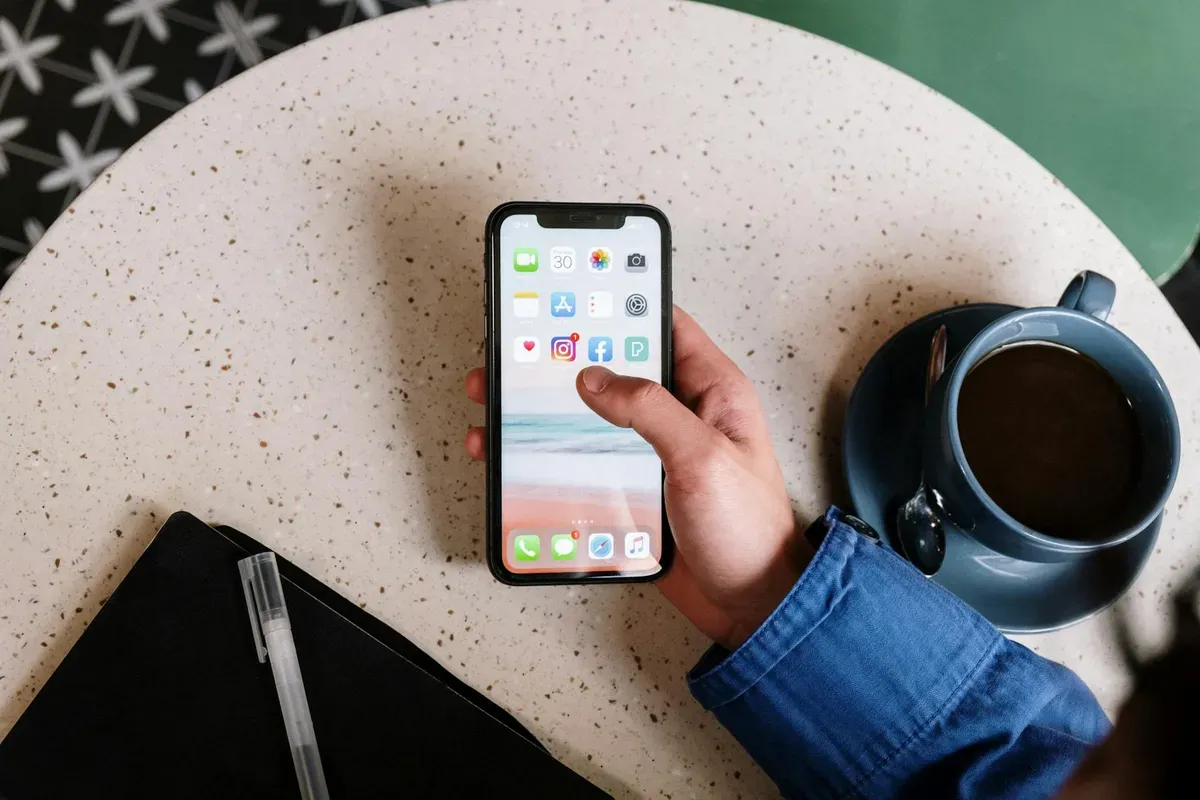


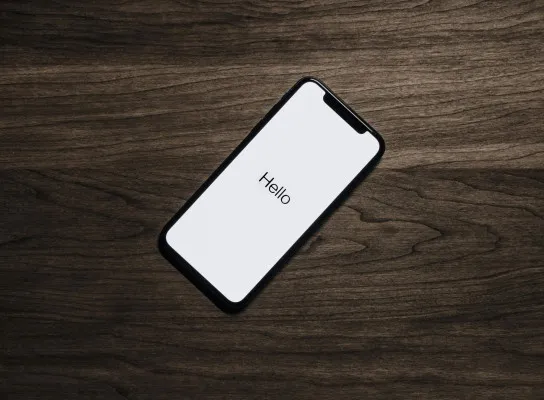



.jpg)